엔비디아 익스피리언스를 윈도우 시작시 자동 실행 않되게 만들기
Nvidia Experience는 서비스 항목에서 사용중지로 변경해야만 윈도우를 시작할 때 자동으로 실행되지 않습니다. 우선은 서비스항목을 열어야 하는데, 작업표시줄이나 윈도우 로고에서 services.msc 라고 입력합니다.
윈도우 검색란의 위치가 어디인지 헷갈린다면 실행창을 열어서 검색란에 services.msc 명령어를 넣어도 됩니다. 제어판의 서비스항목으로 직접 찾아서 들어가도 되고요.
서비스 항목으로 들어갔다면 NVIDIA Display Container LS 라는 이름명과 NVIDIA LocalSystem Container 라는 이름명을 찾아서 사용안함으로 변경해 주면 됩니다.
만일 위에서 언급한 NVIDIA Display Container LS 라는 이름명과 NVIDIA LocalSystem Container 이름명이 서비스 항목에 없다면 GfExperienceService 라는 이름명이 존재하는지 확인해 보길 바랍니다.
GfExperienceService라는 이름명이 있다면, 이 서비스를 사용중지로 바꾸어 주면 엔비디아 익스피리언스 녹화 프로그램이 자동실행되지 않습니다. 표시명은 NVIDIA GeForce Experience Service 라고 되어 있을 겁니다.
아래는 NVIDIA Display Container LS, NVIDIA LocalSystem Container를 찾아서 수동으로 변경하는 것을 보여주는 이미지입니다.
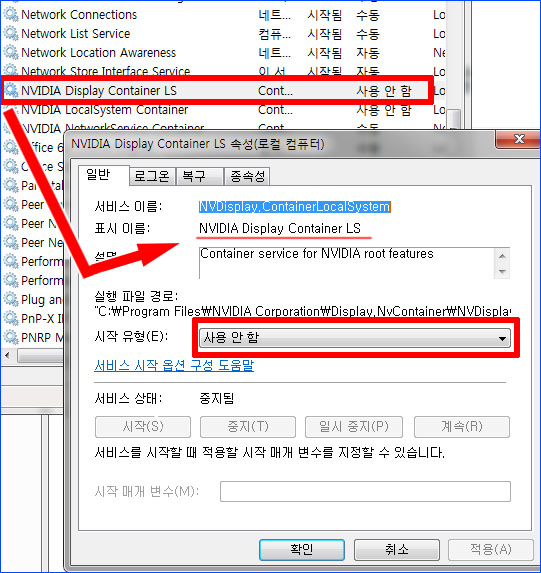
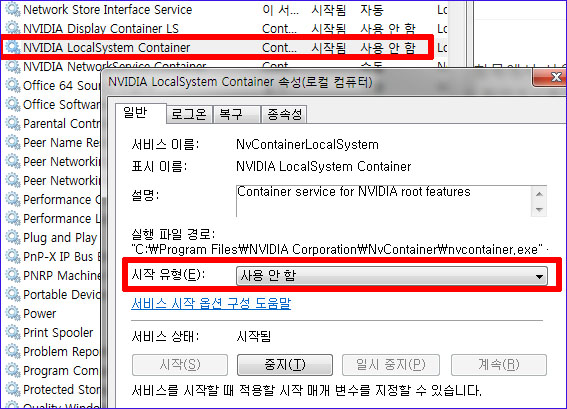
이렇게 해두면 윈도우 시작과 동시에 자동으로 실행되지 않게 됩니다. 만일 이전과 같이 부팅과 동시에 자동으로 실행하게 만들어 주려면 시작 유형을 자동으로 변경해 주면 됩니다.
일일이 서비스 항목으로 접속해서 수동으로 변경하는게 귀찮다면 배치파일 명령어를 만들어서 서비스항목을 중지하거나 시작으로 변경할 수도 있습니다. 중지하는 명령어는 아래와 같습니다.
sc stop "NVDisplay.ContainerLocalSystem"
sc config "NVDisplay.ContainerLocalSystem" start= disabled
sc stop "NvContainerLocalSystem"
sc config "NvContainerLocalSystem" start= disabled이렇게 만들면 서비스가 사용중지로 바뀌게 됩니다. 다시 서비스 항목에서 자동으로 시작 유형을 변경하고 싶으면 아래와 같이 배치파일 명령어를 넣으면 됩니다.
sc config "NVDisplay.ContainerLocalSystem" start= auto
sc start "NVDisplay.ContainerLocalSystem"
sc config "NvContainerLocalSystem" start= auto
sc start "NvContainerLocalSystem"맨 앞에 보이는 sc 명령어들은 특수한 환경에서는 명령어가 제대로 실행되지 않는 경우가 있습니다. 이런 경우 sc 대신에 net을 넣어도 됩니다. net 명령어를 넣어서 엔비디아 익스피리언스 자동실행을 사용중지로 변경하면 이렇게 됩니다.
net stop "NVDisplay.ContainerLocalSystem"
net config "NVDisplay.ContainerLocalSystem" start= disabled
net stop "NvContainerLocalSystem"
net config "NvContainerLocalSystem" start= disabled마찬가지로 자동실행으로 변경하고자 할 경우에도 맨 앞에 sc만 net으로 변경해서 사용하면 깔끔하게 사용할 수 있으니까, 편한 명령어로 사용하길 바랍니다.
배치파일을 만들때 무엇으로 만드는지 모르는 분들은 윈도우의 기본 프로그램으로 자주 쓰이는 메모장을 이용하면 됩니다. 방금전에 언급한 명령어를 넣고 저장할때만 bat 을 넣거나 cmd 를 확장자명으로 지정해 주면 배치파일이 만들어 집니다.
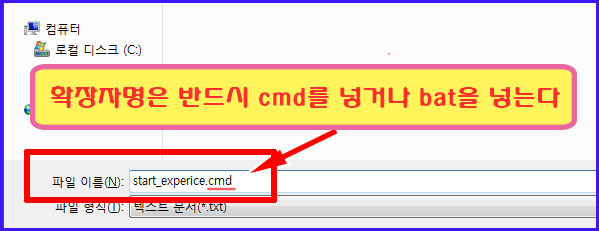
간단하게 지포스 익스피리언스 녹화 프로그램을 컴퓨터 부팅과 동시에 자동실행하게 만들거나 실행되지 않게 만드는 방법을 알아봤네요.
컴퓨터 사용중에도 자동으로 변경해 놓으면 익스피리언스가 제대로 동작합니다. 배치파일로 만들어두면, 한번 클릭으로 변경이 가능하니까, 배치파일로 만들어서 사용하는것을 권장하고 싶어요.
'IT 팁' 카테고리의 다른 글
| 윈도우10 Usb로 설치 쉽게 할 수 있는 간단한 방법 (0) | 2020.01.31 |
|---|---|
| 캐드로 보기 위해서 다운받은 파일을 클릭시 오류로 열리지 않을때 해결 방법 (0) | 2019.12.22 |
| 스마트폰의 모바일 검색기록과 검색자동저장 기능 끄는 방법 (0) | 2019.11.24 |
| 익스피리언스 마우스 나타나거나 사라지게 변경하는 방법 (0) | 2019.11.12 |
| 윈도우10 그래픽카드 드라이버가 설치되지 않을때와 인식 안될때 (0) | 2019.11.05 |





